Як виправити У вас немає дозволу на збереження в цьому місці в Windows

Коли Windows відображає помилку «У вас немає дозволу на збереження в цьому місці», це не дозволить вам зберегти файли в потрібні папки.
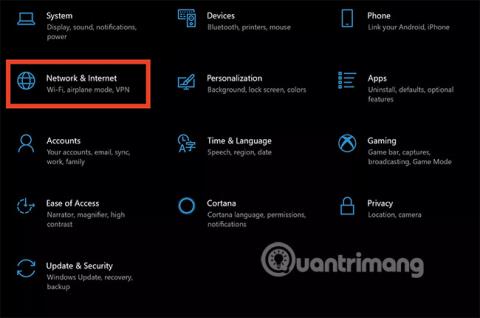
Забутий пароль Wi-Fi може швидко стати перешкодою, але не панікуйте. Якщо ваш комп’ютер під’єднано до бездротової мережі, сьогоднішня стаття покаже вам, як відновити забутий пароль. Дотримуйтесь інструкцій нижче, щоб дізнатися, як легко знайти свій пароль Wi-Fi!
Знайдіть пароль Wi-Fi у Windows 10
1. Використовуйте програму Налаштування
Якщо ви користуєтеся комп’ютером з ОС Windows, пошук втраченого пароля Wi-Fi не займе багато часу. Якщо ви використовуєте Windows 10, виконайте наведені нижче дії, щоб отримати пароль для своєї мережі Wi-Fi.
1. Виберіть меню «Пуск» на комп’ютері.
2. Виберіть піктограму «Параметри» ліворуч у меню «Пуск».
Піктограма налаштувань з’явиться у вигляді білої шестірні над піктограмою живлення.
3. У вікні налаштувань Windows , що з’явиться, виберіть Мережа та Інтернет .
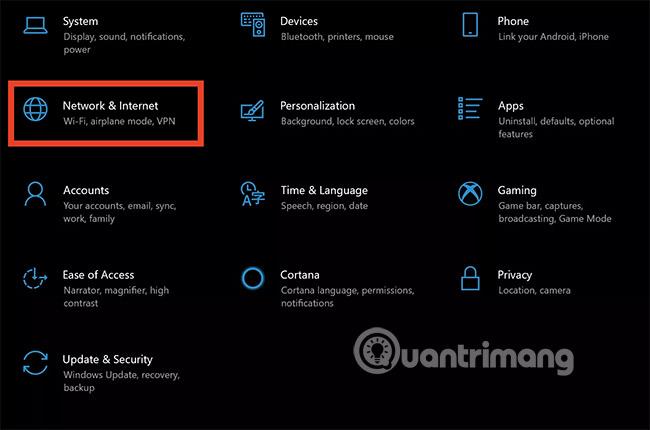
4. Далі в розділі «Змінити налаштування мережі » виберіть «Центр мереж і спільного доступу» .
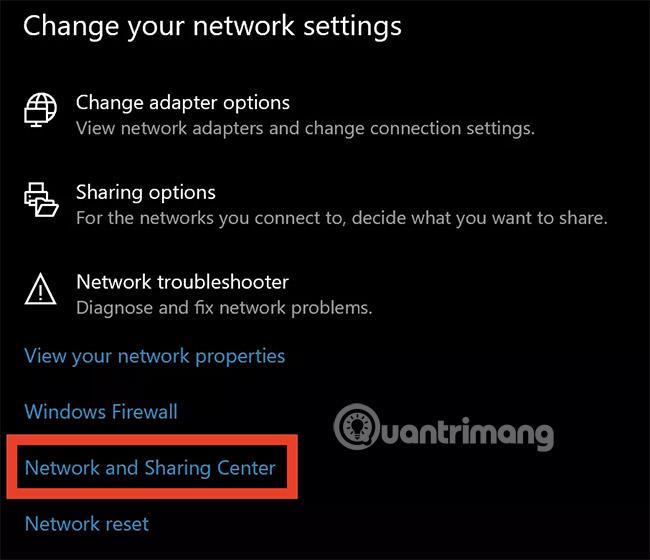
5. У вікні Центру мереж і спільного доступу , що з’явиться, виберіть назву мережі Wi-Fi (виділено).
6. У новому спливаючому вікні, що з’явиться, виберіть опцію «Властивості бездротового зв’язку».
7. Нарешті виберіть вкладку «Безпека» та виберіть параметр «Показати символи» , щоб побачити свій пароль Wi-Fi.
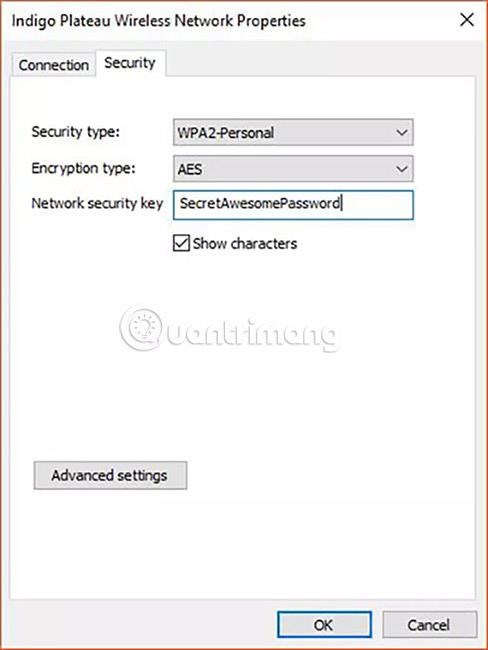
Все зроблено!
2. Використовуйте програму WirelessKeyView від NirSoft
Ви можете переглядати збережені паролі за допомогою вбудованого інструменту командного рядка Windows, але безкоштовна програма WirelessKeyView від NirSoft набагато простіше. Це легкі інструменти, і вам навіть не потрібно їх встановлювати. Вам просто потрібно завантажити його, відкрити ZIP-файл і двічі клацнути виконуваний файл EXE (якщо розширення файлу приховано, відкрийте файл програми WirelessKeyView). Ви побачите список збережених імен мереж і паролів до них, які зберігаються в Windows.
Оновлення: деякі антивірусні програми можуть розглядати WirelessKeyView як зловмисне програмне забезпечення . Однак багато користувачів повідомляють, що у них ніколи не було проблем з безкоштовними утилітами NirSoft. Ця програма навіть не містить рекламного ПЗ .
Коли ви відкриваєте програму, ви побачите стовпець «Назва мережі» , у якому відображається назва мережі Wi-Fi (її SSID). Щоб знайти пароль мережі, потрібно виконати пошук у стовпці Ключ (Ascii) від назви мережі. Це пароль, який потрібно ввести для підключення до цієї мережі.
Щоб створити резервну копію цих даних, ви можете вибрати «Файл» > «Зберегти всі елементи» . Ви отримаєте текстовий файл із цією інформацією, який можна використовувати на новому комп’ютері або зберегти для подальшого використання.
3. Використовуйте командний рядок
Панель керування Windows 10 дозволяє користувачам переглядати пароль підключеної мережі Wi-Fi. Якщо ви не хочете завантажувати програмне забезпечення сторонніх розробників, ви можете скористатися інструментом командного рядка.
Щоб знайти паролі в Windows, відкрийте командний рядок або PowerShell, клацнувши правою кнопкою миші кнопку «Пуск» або натиснувши Win+ X, а потім клацнувши PowerShell.
Виконайте таку команду, щоб переглянути список мережевих профілів, збережених у системі:
netsh wlan показати профілі
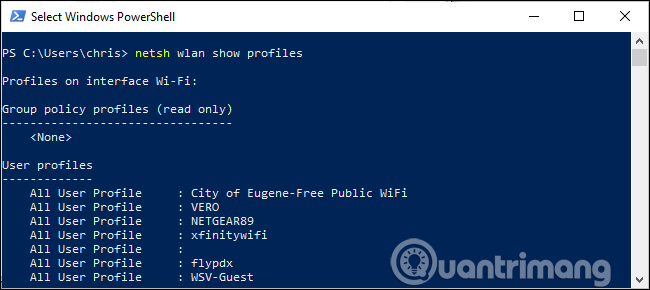
Знайдіть ім’я мережі, для якої вам потрібен пароль, а потім виконайте наведену нижче команду, замінивши NETWORK на ім’я мережі, яке вам потрібно.
netsh wlan show profile name="NETWORK" key=clear
Перегляньте розділ «Параметри безпеки» результату. У полі Key Content буде відображено пароль мережі Wi-Fi у вигляді звичайного тексту.
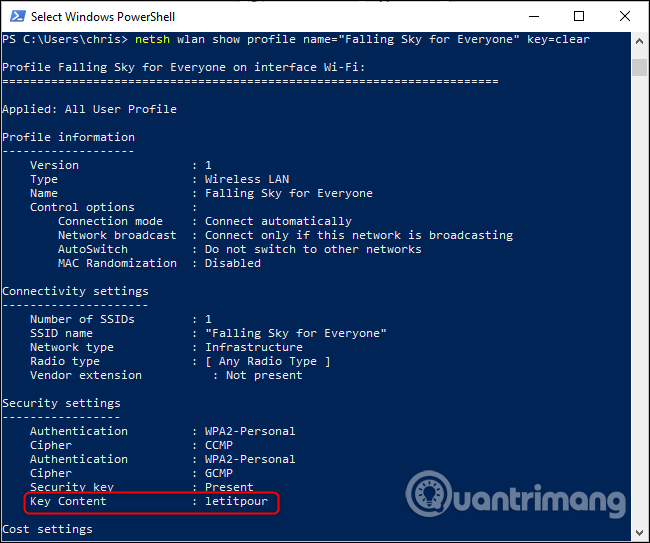
Повторіть описаний вище процес для кожної мережі Wi-Fi, для якої ви хочете переглянути пароль.
Якщо ви не зберегли свій пароль у Windows, у вас є кілька способів відновити забутий пароль Wi-Fi .
Знайдіть пароль Wi-Fi у Windows 8 і Windows 7
У дещо старіших версіях Windows легко знайти свій пароль Wi-Fi. Якщо ви використовуєте Windows 8 або Windows 7, виконайте наведені нижче дії, щоб отримати пароль для своєї мережі Wi-Fi.
1. Виберіть меню «Пуск» ПК .
2. У рядку пошуку меню « Пуск » введіть « Центр мереж і спільного доступу » та натисніть клавішу Enter на виділеній опції.
3. У вікні Центру мереж і спільного доступу , що з’явиться, виберіть назву мережі Wi-Fi.
4. У новому спливаючому вікні, що з’явиться, виберіть опцію «Властивості бездротового зв’язку».
5. Нарешті виберіть вкладку «Безпека», а потім виберіть параметр «Показати символи» , щоб побачити свій пароль Wi-Fi.
Бажаю успіхів!
Коли Windows відображає помилку «У вас немає дозволу на збереження в цьому місці», це не дозволить вам зберегти файли в потрібні папки.
Сервер Syslog є важливою частиною арсеналу ІТ-адміністратора, особливо коли мова йде про централізоване керування журналами подій.
Помилка 524: Виник тайм-аут – це специфічний для Cloudflare код статусу HTTP, який вказує на те, що з’єднання із сервером закрито через тайм-аут.
Код помилки 0x80070570 є поширеним повідомленням про помилку на комп’ютерах, ноутбуках і планшетах під керуванням операційної системи Windows 10. Однак він також з’являється на комп’ютерах під керуванням Windows 8.1, Windows 8, Windows 7 або раніших версій.
Помилка «синій екран смерті» BSOD PAGE_FAULT_IN_NONPAGED_AREA або STOP 0x00000050 — це помилка, яка часто виникає після встановлення драйвера апаратного пристрою або після встановлення чи оновлення нового програмного забезпечення. У деяких випадках причиною помилки є пошкоджений розділ NTFS.
Внутрішня помилка відеопланувальника також є смертельною помилкою синього екрана, ця помилка часто виникає в Windows 10 і Windows 8.1. Ця стаття покаже вам кілька способів виправлення цієї помилки.
Щоб пришвидшити завантаження Windows 10 і скоротити час завантаження, нижче наведено кроки, які потрібно виконати, щоб видалити Epic із автозавантаження Windows і запобігти запуску Epic Launcher з Windows 10.
Не слід зберігати файли на робочому столі. Існують кращі способи зберігання комп’ютерних файлів і підтримки порядку на робочому столі. Наступна стаття покаже вам ефективніші місця для збереження файлів у Windows 10.
Якою б не була причина, інколи вам доведеться налаштувати яскравість екрана відповідно до різних умов освітлення та цілей. Якщо вам потрібно спостерігати за деталями зображення або дивитися фільм, вам потрібно збільшити яскравість. І навпаки, ви також можете зменшити яскравість, щоб захистити батарею ноутбука.
Ваш комп’ютер випадково прокидається та з’являється вікно з написом «Перевірка оновлень»? Зазвичай це пов'язано з програмою MoUSOCoreWorker.exe - завданням Microsoft, яке допомагає координувати установку оновлень Windows.








